Google Hangouts, una piattaforma di comunicazione molto popolare, consente agli utenti di usufruire di molteplici potenti funzionalità di SMS, messaggistica istantanea, chat video e VOIP. Sul tuo telefono Android, puoi utilizzare Google Hangouts come principale applicazione di messaggistica non solo per i messaggi di Hangouts, ma anche per i messaggi di testo, inclusi SMS e MMS. Come inviare un messaggio di Hangouts? Questo articolo ti mostrerà in dettaglio la configurazione e l'invio dei messaggi di Hangouts. Inoltre, ti presenteremo un eccellente recupero dati Android nel caso in cui desideri recuperare i messaggi di Hangouts cancellati o persi.
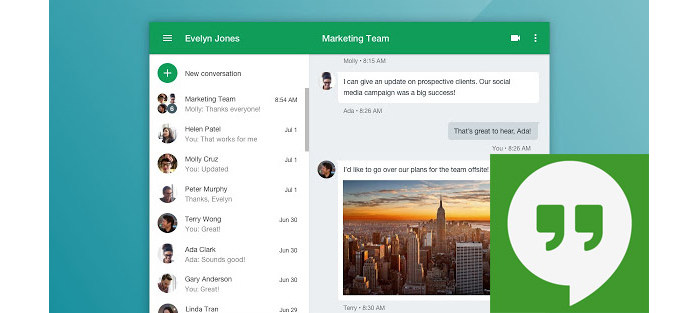
Per applicare Google Hangouts come app predefinita, devi impostare un SMS per Hangout. Ma Hangout non supporta due schede SIM.
Passo 1 Avvia l'app Android Hangouts e tocca "Menu" nell'angolo in alto a sinistra.
Passo 2 Tocca "Impostazioni"> "SMS".
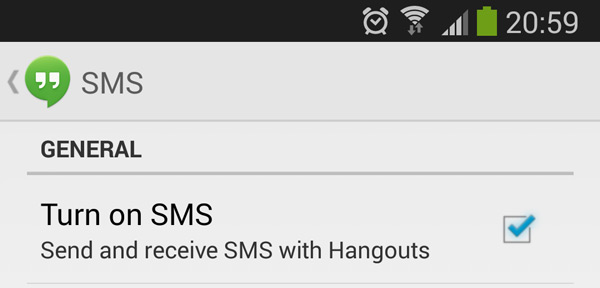
Passo 3 Tocca "SMS disabilitato" per cambiare l'impostazione su "SMS abilitato". Se stai utilizzando un dispositivo meno recente, prova a selezionare la casella accanto a "Attiva SMS".
Passo 4 Tocca "Account di messaggistica SMS predefinito" e scegli un account Google. Quindi i tuoi messaggi di testo verranno visualizzati con le conversazioni di Hangouts all'interno di questo account.
Se desideri messaggi di testo in un profilo separato (non in un account Google), tocca SMS. Per vedere il tuo profilo SMS, tocca Menu Menu. In alto, tocca il profilo SMS.
Hangouts sul tuo telefono Android. Quando esci dal tuo account Google, puoi comunque inviare e ricevere messaggi di testo nell'app Hangouts. Dovrai accedere nuovamente al tuo account Google se desideri inviare messaggi Hangouts o effettuare videochiamate.
Questa parte mostra come inviare messaggi SMS o MMS in Google Hangout.
Passo 1 Vai all'app Hangouts del tuo dispositivo. Tocca "Aggiungi", l'icona a forma di più in basso a destra. Scegli "Nuovo SMS".
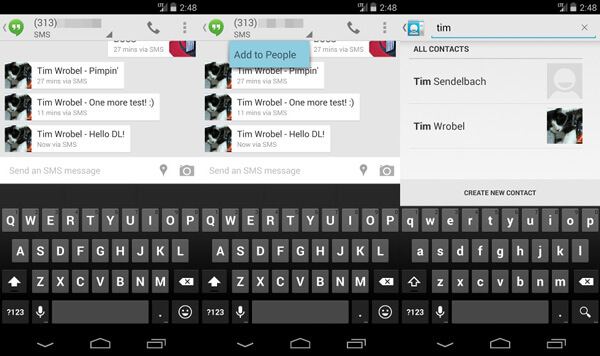
Passo 2 Digita il nome o il numero di telefono del destinatario.
Note:Se viaggi all'estero, usa sempre il segno "+" e il prefisso nazionale quando componi o scrivi messaggi e numeri di telefono (anche se sono locali a casa tua o dove ti trovi).
Passo 3 Toccare la freccia "Continua" per digitare il contenuto del messaggio e toccare l'icona "Invia".
Note:Puoi salvare un numero nei tuoi contatti toccando l'icona a tre punti> "Aggiungi ai contatti"> "Crea un nuovo contatto" o aggiungi il numero a uno esistente.
Hangouts ti consente di inviare messaggi MMS e puoi aggiungere allegati al messaggio. Dalla parte inferiore dello schermo, puoi scegliere un tipo di allegato:
Emoji: Includi un'emoji nel tuo messaggio per mostrare come ti senti.
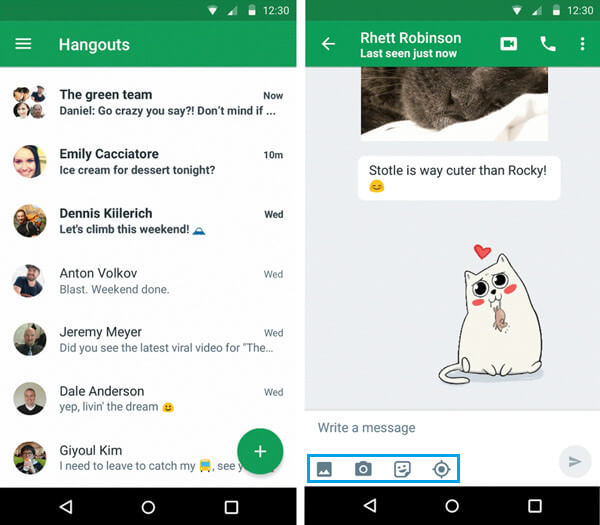
Inserisci immagine: Invia una o più foto dalla galleria del tuo dispositivo.
Fare foto: Fare una foto.
Inserisci adesivo: Aggiungi personalità alla tua chat con un adesivo illustrato. Gli adesivi possono essere inviati solo nella chat di Hangouts o nelle conversazioni di testo di Google Voice, non nei messaggi di testo dell'operatore. Per chattare in Hangouts, tocca per inviare un invito al destinatario.
Inserisci posizione: Aggiungi la posizione corrente o un'altra posizione sulla mappa. Il messaggio verrà inviato automaticamente dopo aver aggiunto la posizione.
Hai perso alcuni messaggi significativi sui videoritrovi? Come recuperare i messaggi degli Hangout persi? Scopri i modi per riprendere i messaggi di Hangout.
Se abiliti Gmail salva automaticamente le tue chat di Hangouts, puoi provare a trovare e rivedere i messaggi di Hangouts in Gmail se li hai eliminati o persi per errore.
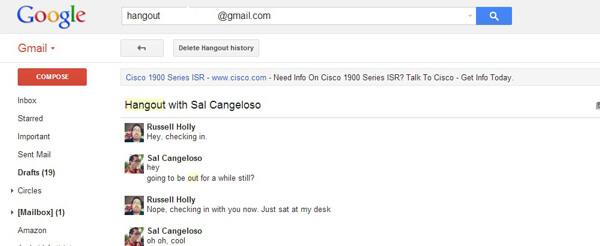
Passo 1 Sul tuo computer, apri Gmail. Assicurati che sia lo stesso account che utilizzi per Hangouts.
Passo 2 Sul lato sinistro della pagina, fai clic su Altro nella parte inferiore dell'elenco delle etichette di Gmail.
Passo 3 Fai clic su Chat. Vedrai un elenco di tutte le tue storie di Hangouts che hai salvato.
Passo 4 Trova l'Hangout che vuoi leggere e fai clic per aprirlo.
Quando hai perso o eliminato file Android come contatti, messaggi di testo, immagini, documenti, video e altro, puoi scaricare il professionista Android Data Recovery programma per recuperarli. Con questo software avrai maggiori possibilità di recuperare i messaggi di Hangouts.
Passo 1 Avvia Android Data Recovery su PC / Mac e collega il tuo dispositivo Android tramite un cavo USB. È necessario toccare "Trust" sul telefono e lasciare che questo programma rilevi il telefono.

Passo 2 Dopo la connessione, accederai all'interfaccia di questo recupero dati Android. Selezionare "Messaggi" e quindi fare clic su "Avanti" per avviare il processo di scansione.

Passo 3 Dopo la connessione, accederai all'interfaccia di questo recupero dati Android. Selezionare "Messaggi" e quindi fare clic su "Avanti" per avviare il processo di scansione.

In questo articolo, ti mostriamo principalmente come inviare un messaggio SMS / MMS in Google Hangouts Android e ti consigliamo Android Data Recovery per il recupero dei messaggi di Hangouts. Lascia i commenti qui sotto se hai idee migliori.
Potreste anche essere interessati a: Come registrare gli Hangout di Google.